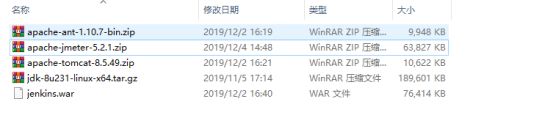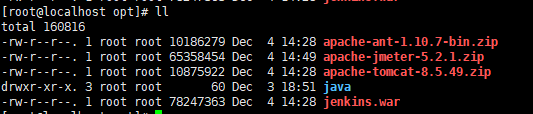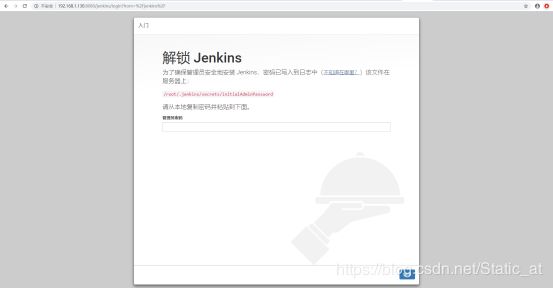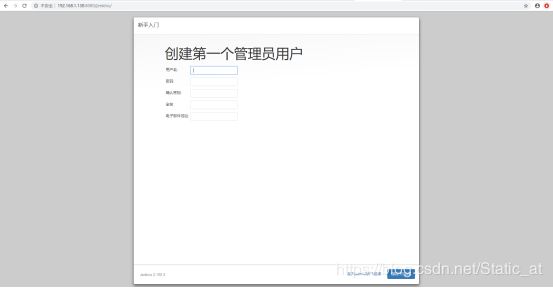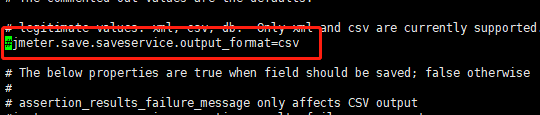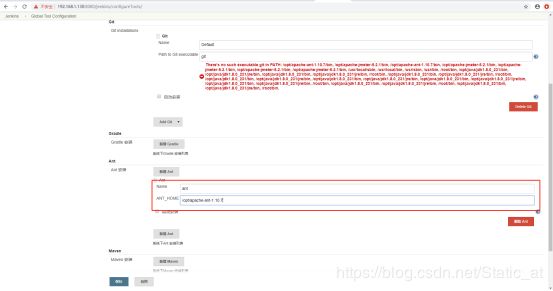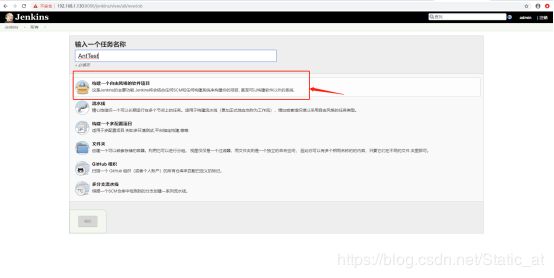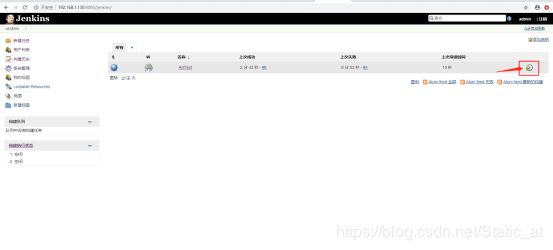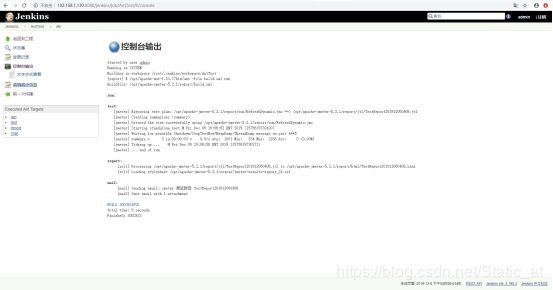Jmeter+Ant+Jenkins之Linux部署操作笔记
一、所需安装包
网盘安装大礼包地址:
链接:https://pan.baidu.com/s/1yYfvMW5cEyER5DuYqeIpjg 密码:kqwh
jdk下载
https://www.oracle.com/technetwork/java/javase/downloads/jdk8-downloads-2133151.html
 (现在下载需要似乎需要登录比较麻烦,找对应linux版本的,我的是centos7,64位)
(现在下载需要似乎需要登录比较麻烦,找对应linux版本的,我的是centos7,64位)
jmeter下载
http://jmeter.apache.org/download_jmeter.cgi
(注意别下错包,不要下载src的资源包。)
Ant 下载
https://ant.apache.org/bindownload.cgi
Tomcat8下载
http://tomcat.apache.org/
Jenkins war下载
(下载war包就行,到时通过Tomcat部署)
https://jenkins.io/download/
二、安装相关包
安装jdk
1. 使用xshell连接服务器
2. 在linux进入/opt目录,使用 mkdir java 创建一个java目录
3. 通过xftp把jdk安装包放进java目录
4. cd到java目录,解压jdk安装包: tar -zxvf jdk-8u231-linux-x64.tar.gz
5. vi /ect/profile 用i编辑,在最下面加入环境变量:
export JAVA_HOME=/opt/java/jdk1.8.0_231 #注:这个是jdk路径
export JRE_HOME=${JAVA_HOME}/jre
export CLASSPATH=.:${JAVA_HOME}/lib:${JRE_HOME}/lib:$CLASSPATH
export JAVA_PATH=${JAVA_HOME}/bin:${JRE_HOME}/bin
export PATH=$PATH:${JAVA_PATH}
6. 加入后ECS,再 :wq! 保存即可
7. 保存完后,使用 source /etc/profile 命令使得配置生效
8. 验证环境变量是否生效,cd到~ 输入javac 或是 java -version 不会出现command not found错误即安装成功 
安装jmeter
Jmeter是需要有jdk环境才可以正常运行,上面已经按照好jdk环境了。接下来jmeter就比较简单。通过xftp先把jmeter、Ant、Jenkins、Tomcat8等都直接放到linux的 /opt 目录下。
1. 解压jmeter的文件:
unzip apache-jmeter-5.2.1.zip (如果显示无unzip命令,则执行安装:yum -y install unzip)
2. vi /ect/profile 用i编辑,在最下面加入环境变量:(参考jdk操作)
export JMETER_HOME=/opt/apache-jmeter-5.2.1
export CLASSPATH=$JMETER_HOME/lib/ext/ApacheJMeter_core.jar:$JMETER_HOME/lib/jorphan.jar:$CLASSPATH
export PATH=$JMETER_HOME/bin:$PATH:$HOME/bin
3. 使用 source /etc/profile 命令使得配置生效
4. 验证是否安装成功: 切换到cd / 输入指令 jmeter -v
显示如下则安装成功:
安装ant
1. 解压ant : unzip apache-ant-1.10.7-bin.zip
2. 配置环境变量: vi /etc/profile
在最后一行加入:(命令G 跳到最后一行)
export ANT_HOME=/opt/apache-ant-1.10.7
export PATH=$ANT_HOME/bin:$PATH
重启配置: source /etc/profile
3. 验证安装是否成功切换到其他目录 指令 ant -version
安装tomcat
tomcat是需要有jdk环境才可以正常运行。
1. 解压unzip apache-tomcat-8.5.49.zip
2. cd /opt/apache-tomcat-8.5.49/bin
进入bin目录后 ./startup.sh 运行(若报错: -bash: ./startup.sh: Permission denied 说明权限不够,如果你是root账号,直接执行指令: chmod u+x *.sh 赋予权限即可)
tomcat默认端可是8080
启动成功后,可以在浏览器打开(ip地址是linux的ip地址http://192.168.1.130:8080)
(打不开的话,请尝试关闭Linux防火墙)
关闭防火墙 systemctl stop firewalld.service
开启防火墙 systemctl start firewalld.service
禁止防火墙开机启动 systemctl disable firewalld.service
查看默认防火墙状态 firewall-cmd --state
3. 关闭 ./shutdown.sh 关闭后即不可访问,先关闭,等配置好Jenkins后再重启
三、配置环境
Tomcat配置Jenkins
1. 将Jenkins.war 复制到tomcat的webapp目录下后启动tomcat :
cd /opt
cp jenkins.war apache-tomcat-8.5.49/webapps/
cd /opt/apache-tomcat-8.5.49/bin/
./startup.sh
2. 浏览器输入: http://192.168.1.130:8080/jenkins 打开jenkins页面: (地址为你服务器的地址)
根据指引操作:
cat /root/.jenkins/secrets/initialAdminPassword
复制密码粘贴进去
选择推荐插件即可:
然后进入安装页面:(安装需要些时间)
安装完成后: (可以选择使用admin帐户继续)
Admin默认密码就是 :cat /root/.jenkins/secrets/initialAdminPassword
可以先跳过URL配置,登录好后页面:
Ant配置Jmeter
1. 为了方便管理,在Jmeter主目录下创建一个report文件夹
cd /opt/apache-jmeter-5.2.1
mkdir report
2. 进入report目录创建 cd report/
3. 创建3个文件夹 分别为jtl、html(存放测试报告目录)、run(存放测试脚本目录)
mkdir jtl html run
4. 把jmeter目录下的extras目录下的ant-jmeter-1.1.1.jar文件复制到ant目录下的lib文件夹中
cp /opt/apache-jmeter-5.2.1/extras/ant-jmeter-1.1.1.jar /opt/apache-ant-1.10.7/lib
5. 配置ant的编译文件 build.xml
将编译好的build.xml放置Jmeter目录的report目录下
代码如下:请看备注进行修改
这是用Ant自动发送的测试报告
${ReportName}${time}
${output}
请勿回复,如有问题,请联系药药君
配置jmeter.properties文件
vi /opt/apache-jmeter-5.2.1/bin/jmeter.properties
/csv 找到这个位置(改jmeter.save.saveservice.output_format=csv
为jmeter.save.saveservice.output_format=xml,并去掉前面的注释符号#)
修改后 ecs :wq!保存:
配置javax.mail 的jar包支持发送email
1. 下载jar包地址:
https://javaee.github.io/javamail/#Download_JavaMail_Release
2. 把下载好的jar包上传到 /opt/apache-ant-1.10.7/lib 就是放到ant的lib目录下
运行ant
Ant是可以运行多个脚本,不需要单个脚本一个个运行。
1. 把已经写好的脚本放进report/run的目录下
2. cd /opt/apache-jmeter-5.2.1/report 后直接ant即可
3. 到html查看结果:
4. 用xshell同步到本机打开
以上Jmeter+Ant已完成,接下来看看配置Jenkins。
Jenkins配置jdk、ant路径
进入Global Tool Configuration(全局工具配置)
1. 找打jdk安装位置:
Jdk别名随意取 jdk1.8.0_231
Jdk路径找到安装在linux的路径 /opt/java/jdk1.8.0_231
设置完记得应用保存
2. 找到Ant安装位置:
Name 可以随意取 ant
ANT_HOME /opt/apache-ant-1.10.7
设置完记得应用保存
新建Jenkins任务并执行
1. 根据以下图,填写后名称后,选择后类型后确定
2. 选择构建触发器--增加构建步骤 选择invoke Ant
3. Ant Version 可以选择你配置进去的不要用default
Targets 填写run
Build File 填入在linux的build.xml路径
填写完成后应用保存。
4. 点击构建
可以查看控制台输出:
若遇到([mail] Failed to send email: 554 DT:SPM 163 smtp12,EMCowAAXH_upCepd6CsACg报错,只需要把build.mxl文件发送人抄送一份给自己)
以上已完成了最基础的构建。
之后再写Jenkins构建完成或是失败后的邮件提醒及定时执行功能。